So richten Sie Bixby auf Ihrem Samsung ein

- 677
- 68
- Marleen Weight
Wenn Sie ein Samsung Galaxy S8 oder neuer besitzen, haben Sie bereits den Bixby -Voice -Assistenten auf Ihrem Telefon verfügbar. Es wurde speziell für Samsung Galaxy -Geräte erstellt, die die Bixby -Taste auf der Seite enthalten.
Wenn Sie Bixby zum ersten Mal zum ersten Mal starten, müssen Sie einen schnellen Setup -Prozess durchlaufen, um Bixby mit Ihrem Samsung -Konto zu synchronisieren. Sobald dies erledigt ist, können Sie alle verfügbaren Sprachunterstützungsfunktionen verwenden, die verfügbar sind.
Inhaltsverzeichnis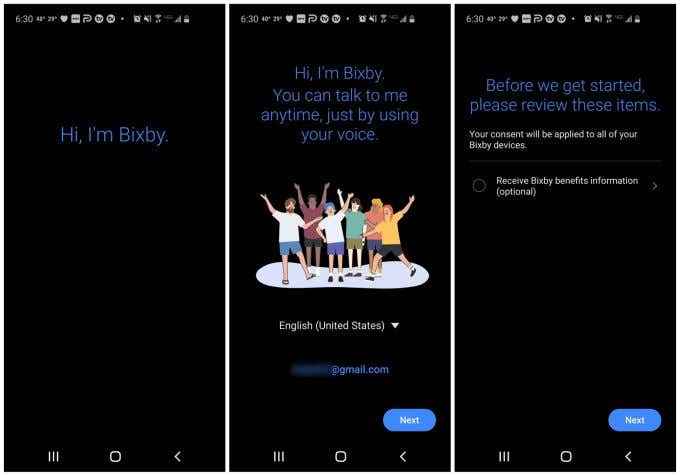
Sie sehen einen Einverständniserklärung zum Empfangen von Bixby „Leistungsinformationen“. Dies ist optional und Sie müssen es nicht akzeptieren. Treffen Sie Ihre Wahl und wählen Sie dann aus Nächste nochmal.
Möglicherweise werden Sie aufgefordert, Voice-Wak-up einzurichten. Wenn Sie dies tun, wählen Sie aus Nächste Wieder und dann auswählen Erledigt.
Andere Bixby -Tasteergebnisse
Wenn Sie Bixby bereits in der Vergangenheit geöffnet haben, es aber nicht eingerichtet haben, sehen Sie beim Drücken der Taste von Bixby möglicherweise andere Fenster. Das Fenster, das erscheint.
Möglicherweise sehen Sie nur ein Teilfenster mit mehreren Einverständnisoptionen von Bixby. Genehmigen Sie diese einfach, um Bixby Setup zu vervollständigen.
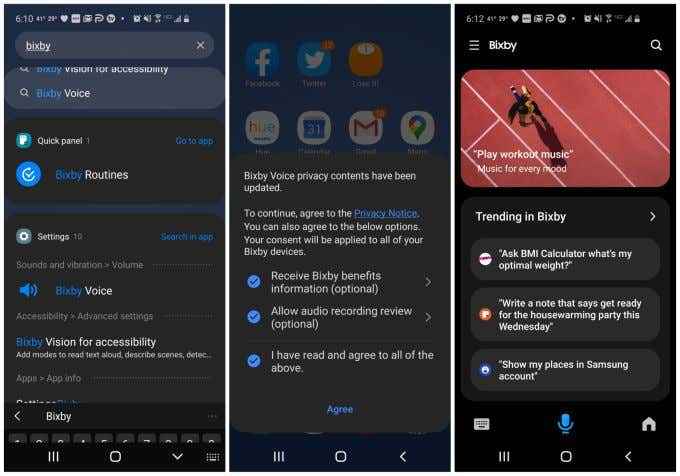
Wenn Sie sich nicht sicher sind, wo sich Ihre Bixby -Taste befindet, besteht eine alternative Möglichkeit, die App zu öffnen Bixby, und tippen Bixby -Stimme in den Ergebnissen.
Sobald Sie das grundlegende Ersteinbau abgeschlossen haben, sollten Sie jedes Mal, wenn Sie die Bixby -Schaltfläche auswählen.
So richten Sie Bixby Vision ein
Bixby auf Ihrem Samsung -Gerät ist nicht offensichtlich, dass es sich tatsächlich in viele Aspekte Ihres Geräts integriert. Es ist in Ihre Kamera -App, Ihre Erinnerungs -App, integriert und hört im Allgemeinen immer auf Ihren nächsten Befehl an.
Sie müssen die Seh- und Erinnerungs -Integrationsfunktionen einrichten.
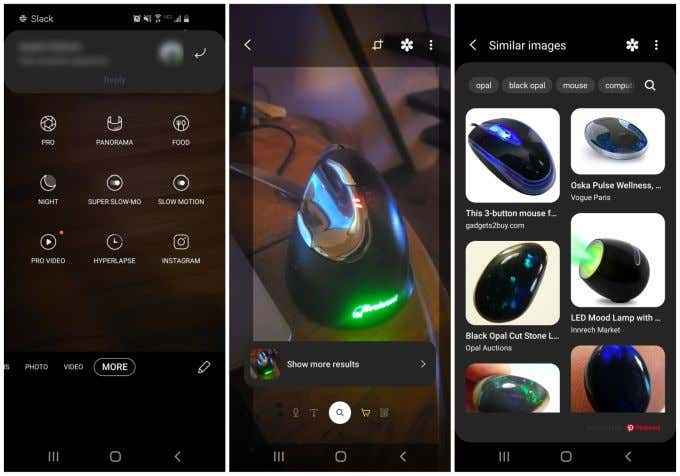
Bixby Vision einrichten:
- Starten Sie Ihre Kamera -App und wählen Sie Mehr rechts vom Menü unten im Fenster.
- Wählen Sie auf dem nächsten Bildschirm Bixby Vision in der oberen rechten Ecke des Fensters aus.
- Dadurch wird Ihre Kamera im Bixby Vision -Modus gestartet. Bixby wird automatisch versuchen, alle Objekte zu erkennen, auf die Sie Ihre Kamera verweisen. Wenn dies der Fall ist, werden Sie eine sehen Zeigen Sie mehr Ergebnisse Link unterhalb des Kamera -Rahmens.
- Tippen Sie auf den Link und Bixby zeigt Ihnen Links zu ähnlichen Bildern im Web an.
Diese Funktion ist nützlich, um Dinge auf dem Weg zu identifizieren, unabhängig davon.
So richten Sie Bixby -Erinnerungen ein
Eine der nützlicheren Funktionen von Bixby ist, dass es Ihren Speicher speichern kann. Jedes Mal, wenn Sie sich an etwas erinnern möchten, sagen Sie einfach: „Bixby, erinnere eine Erinnerung daran, in den Lebensmittelgeschäft zu gehen.”
Wenn Sie diese Funktion mit der Bixby Reminder -App starten möchten, müssen Sie sie zuerst aktivieren.
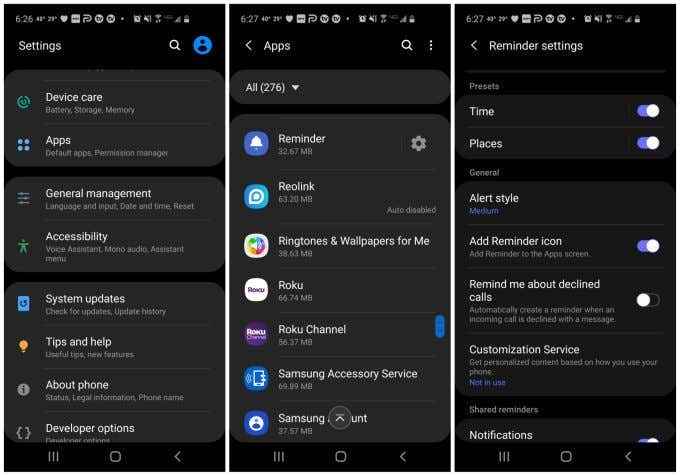
Um Bixby Erinnerung einzurichten:
- Öffnen Sie Ihre Samsung -Einstellungen.
- Scrollen und tippen Apps Im Menü Einstellungen.
- Wähle aus Erinnerung App aus der Liste der Apps.
- Wählen Erinnerungseinstellungen im nächsten Menü.
- Aktivieren Sie das Hinzufügen von Erinnerungssymbol Umschalten.
Jetzt können Sie entweder Ihre Stimme verwenden, um die Erinnerung von Bixby auszulösen oder auf das Erinnerungssymbol zu tippen und auf diese Weise zu starten.
Bixby Vision und Bixby Spracheinstellungen
Es gibt zusätzliche Möglichkeiten, wie Sie sowohl Bixby Vision als auch Bixby Voice nach Ihren Wünschen konfigurieren können. Greifen Sie auf diese zusätzlichen Einstellungen zu, indem Sie in Ihre Samsung -Einstellungen gehen und auswählen Apps.
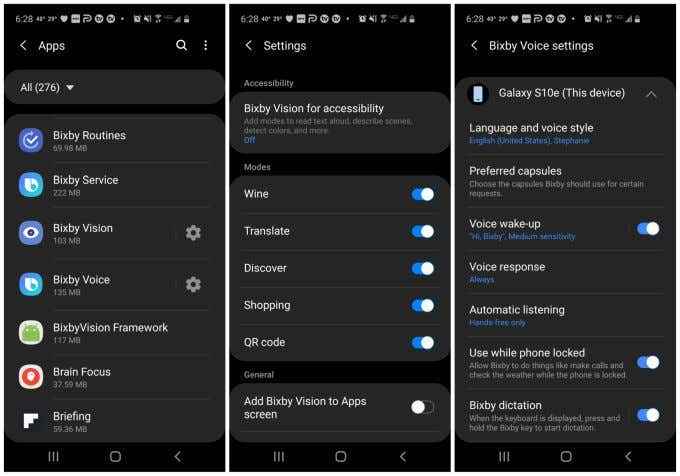
Im Apps -Menü sehen Sie beide Bixby Vision Und Bixby -Stimme mit einem Einstellungssymbol rechts von ihnen.
Wenn Sie auf das Symbol "Bixby Vision Settings" tippen, können Sie aktivieren oder deaktivieren:
- Zugangsmöglichkeiten: Text vorlesen, Szenen beschreiben und mehr
- Weinmodus: Erzählt Ihnen die Rangfolge von Wein und Essen, die sich damit zusammenstellen, basierend auf dem Etikett
- Übersetzungsmodus: Scannen Sie einen beliebigen Text mit Ihrer Kamera und Bixby Vision übersetzt ihn
- Modus entdecken: Scannen Sie Objekte, um mehr über sie zu erfahren
- Einkaufsmodus: Machen Sie ein Foto von etwas, das Sie kaufen möchten, und sehen Sie Online -Angebote, in denen Sie es kaufen können
- QR-Code: Ermöglicht Bixby, QR -Codes zu scannen und zu identifizieren
Wenn Sie auf das Symbol "Bixby Voice -Einstellungen" tippen, können Sie konfigurieren:
- Standardsprache und Sprachstil
- Bevorzugte Kapseln (Dienste) für Dinge wie Nachrichten und Radio
- Ermöglichen Sie die Fähigkeit, Bixby aufzuwecken, indem Sie "Hallo, Bixby" sagen,
- Aktivieren Sie Sprachantworten auf Ihre Anfragen
- Aktivieren Sie das automatische Zuhören
- Lassen Sie Bixby auch dann arbeiten, wenn das Telefon gesperrt ist
- Lassen Sie Bixby Ihre Stimme diktieren, wenn die Tastatur angezeigt wird
- Aktivieren Sie den Bixby -Schlüssel
Greifen Sie über die Bixby -App auf Bixby -Einstellungen zu
Es gibt mehrere Möglichkeiten, auf die gleichen Einstellungen zuzugreifen. Sie müssen das Einstellungsmenü nicht durchgehen. In der Bixby -App aus dem Menüsymbol und dann das Symbol "Einstellungen auswählen.
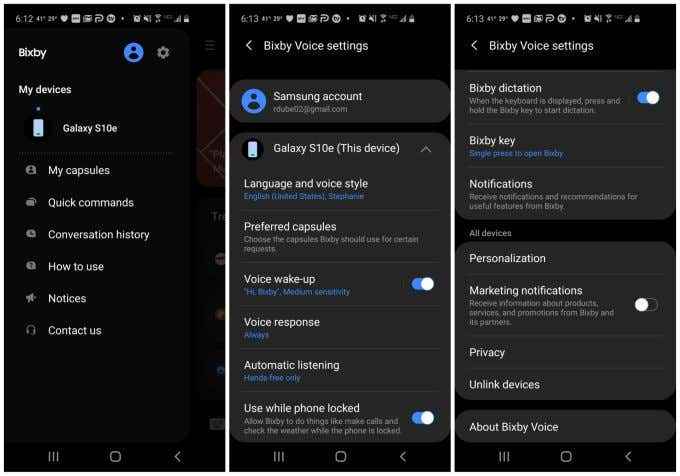
Der Weg, den Sie wählen, hängt wirklich davon ab, wie Sie am bequemsten finden. Die Idee ist, dass Sie sich keine Sorgen darüber machen müssen, wie Sie Bixby anfangs eingerichtet haben. Sie können diese Einstellungen jederzeit erneut besuchen und später einstellen.
Wie man Bixby zurücksetzen
Wenn Sie Bixby eingerichtet haben, aber es scheinbar nicht dazu bringen kann, sich so zu verhalten, wie Sie es möchten, ist es möglich, die App schnell zurückzusetzen und von vorne zu beginnen.
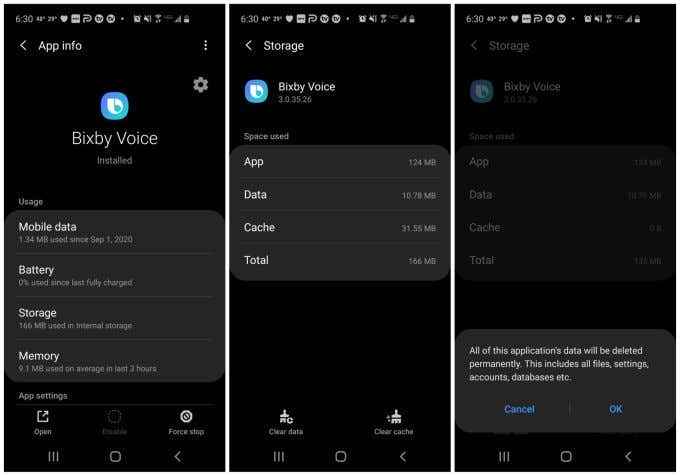
Bixby zurücksetzen:
- Öffnen Sie Ihr Samsung -Einstellungsmenü.
- Navigieren und tippen Apps und auswählen Bixby -Stimme.
- Wählen Lagerung unter dem Nutzungsabschnitt.
- Wählen Cache leeren unten rechts auf dem Bildschirm.
- Wählen Daten löschen unten links auf dem Bildschirm.
- Bestätigen Sie, dass Sie alle App -Daten durch Auswahl löschen möchten OK.
Wenn Sie Bixby das nächste Mal starten, sehen Sie den ersten Setup -Assistenten wieder so, wie Sie die App noch nie zuvor verwendet haben.
Nur weil Sie ein Samsung -Telefon verwenden, heißt das nicht, dass Sie mit Bixby festhalten. Wenn Sie es vorziehen, eine andere App zu verwenden, stehen viele andere AI -Assistenten -Apps zur Auswahl.
- « Wie man Microsoft Word zeichnet
- Lautstärke- oder Schallsymbol fehlt in Windows 10, um zu reparieren »

